1、首先在电脑上打开PPT2019,点击菜单栏的插入菜单。
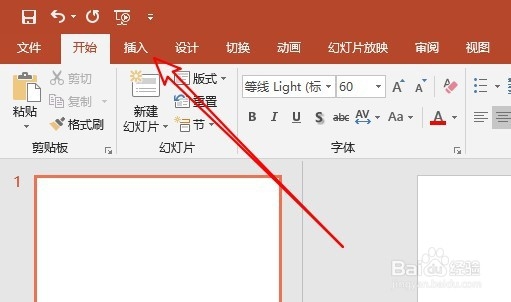
2、然后再弹出插入工具栏点击页眉和页脚的按钮。

3、接下来在打开的窗口中找到日期和时间的选项。
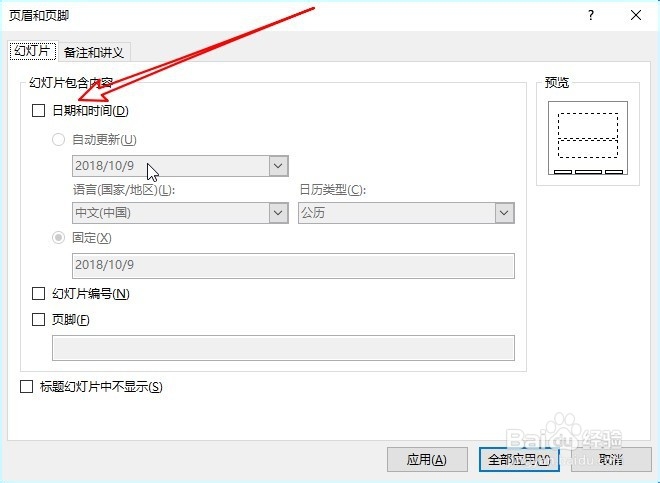
4、接着选择下面的自动更新设置项。
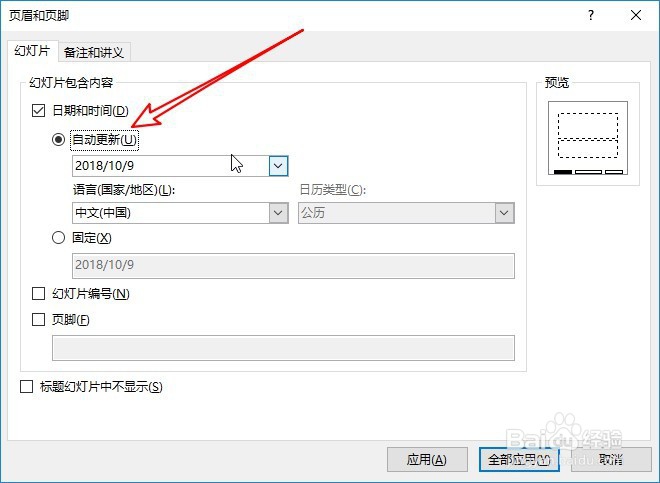
5、然后我们再找到换灯片编号的选项。
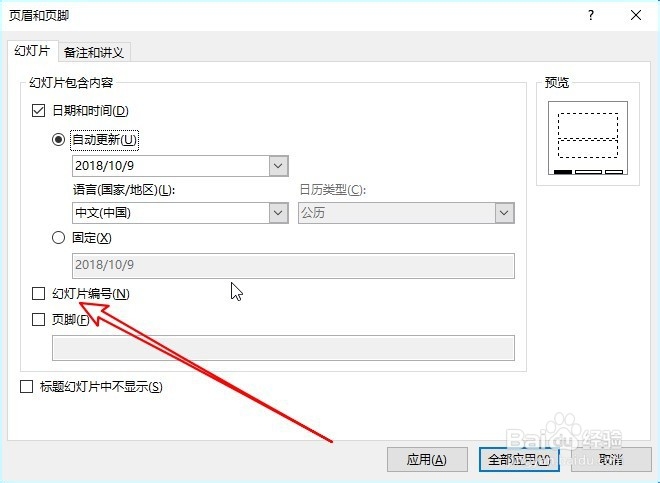
6、勾选该选项前面的复选框,然后点击全部应用按钮。
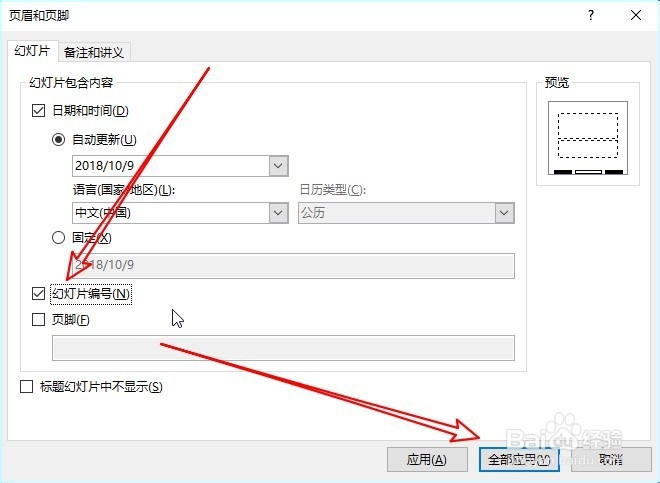
7、这样我们可以看到在幻灯片上自动的插入日期与编号了。
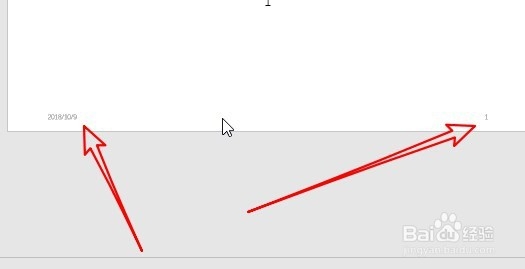
8、总结:1、首先在电脑上打开PPT2019,点击菜单栏的插入菜单。2、然后再弹出插入工具栏点击页眉和页脚的按钮。3、接下来在打开的窗口中找到日期和时间的选项。4、接哉捐岳觥着选择下面的自动更新设置项。5、然后我们再找到换灯片编号的选项。6、勾选该选项前面的复选框,然后点击全部应用按钮。7、这样我们可以看到在幻灯片上自动的插入日期与编号了。
